CATIAV5StartModel车身建模规范
如何利用CATIA在汽车设计当中进行参数化建模

如何利用CATIA在致锋汽车设计当中进行参数化建模在汽车设计当中,需要用到一些专业的软件,比如:Alias、ps或者sketchbook,不同类型的设计工程师需要用到的软件也各不相同。
Alias具有三维建模功能,可以在数字模型阶段被使用。
Ps是处理二维图片专业的软件,可以用在汽车设计当中的造型设计中,Sketchbook具有基础的绘画功能,能够在汽车造型设计的草图阶段使用。
在数字建模阶段,UG和CATIA用的会比较多,而且大多数企业都会要求员工能够使用CATIA进行工作要求,更有甚者,公司会提供老一批的员工,让他们去认识、学习CATIA,进行CATIA培训。
一.CATIA在实体造型的两种模式第一种模式是以立方体,圆柱体,球体,锥体和环状体等为基本体素,通过交、并、差等集合运算,生成更为复杂形体。
第二种模式是以草图为基础,建立基本的特征,以修饰特征方式创建形体。
两种模式生成的形体都具有完整的几何信息,是真实而唯一的三维实体。
CATIA侧重第二种模式。
汽车设计当中如何在CATIA中利用草图设计设计模块创建的轮廓线创建三维的特征以及进一步利用特征构造零件模型。
二.进入零件三维建模模块的三种途径(1)选择菜单【Start】→【Mechanical Design】→【Part Design】,即可进入零件三维建模模块。
(2)选择菜单【File】→【New】,弹出下图所示建立新文件对话框,选择Part,即可进入零件三维建模模块。
(3)从Workbench工作台上选择Part Design图标,即可进入零件三维建模模块。
三.基于草图在CATIA中建立特征这些特征是草绘曲线或曲线曲面模块中生成的平面曲线为基础的特征。
它们有的是产生形体,例如拉伸Pad,旋转Shaft等,有的是从已有的形体中去除一部分形体,如挖槽Pocket,旋转槽Groove等。
四.CATIA中的拉伸功能该功能是将一个闭合的平面曲线沿着一个方向或同时沿相反的两个方向拉伸(Pad)而形成的形体,它是最常用的一个命令,也是最基本的生成形体的方法。
CATIAV5StartModel车身建模规范
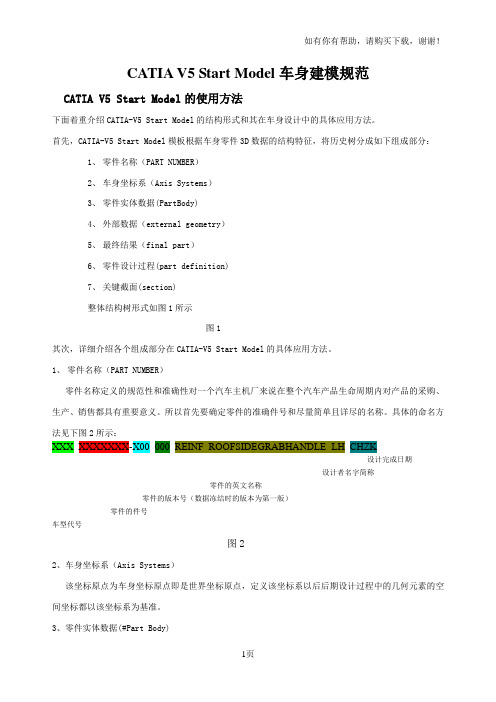
CATIA V5 Start Model车身建模规范CATIA V5 Start Model的使用方法下面着重介绍CATIA-V5 Start Model的结构形式和其在车身设计中的具体应用方法。
首先,CATIA-V5 Start Model模板根据车身零件3D数据的结构特征,将历史树分成如下组成部分:1、零件名称(PART NUMBER)2、车身坐标系(Axis Systems)3、零件实体数据(PartBody)4、外部数据(external geometry)5、最终结果(final part)6、零件设计过程(part definition)7、关键截面(section)整体结构树形式如图1所示图1其次,详细介绍各个组成部分在CATIA-V5 Start Model的具体应用方法。
1、零件名称(PART NUMBER)零件名称定义的规范性和准确性对一个汽车主机厂来说在整个汽车产品生命周期内对产品的采购、生产、销售都具有重要意义。
所以首先要确定零件的准确件号和尽量简单且详尽的名称。
具体的命名方法见下图2所示:XXX_XXXXXXX-X00_000_REINF_ROOFSIDEGRABHANDLE_LH_CHZK_设计完成日期设计者名字简称零件的英文名称零件的版本号(数据冻结时的版本为第一版)零件的件号车型代号图22、车身坐标系(Axis Systems)该坐标原点为车身坐标原点即是世界坐标原点,定义该坐标系以后后期设计过程中的几何元素的空间坐标都以该坐标系为基准。
3、零件实体数据(#Part Body)Part Body内是用来存放零件实体数据,一般是设计的最终结果实体数据。
如果需要更改Part Body 的名称,可以在Part Body右键属性内更改,如果要反映该零件设计的不同阶段或不同状态的实体数据,或者是周边相关零件的实体数据(周遍相关零件的Parent信息来自#external geometry),可以在零件内插入多个Part Body来分别定义。
CATIA_V5_白车身设计参数化设计

CATIA V5 Strat Model 在白车身工程化设计中的实例教程内容简介CATIA V5 Start Model 是一种由德国EDAG公司的工程师设计的一个产品工程化设计架构。
其严密的设计流程可以让使用者尽情发挥。
本教程采用循序渐进的方式,结合实际轿车覆盖件和CATIA V5 的常用单元对Start Model 进行覆盖件工程化作了详尽的介绍。
对快速进入工作状态的工程师极具参考价值。
本教程操作方式讲解详细,完全按照车身三维设计规范编写,所以不但适合各类初学者,更适合具有一定工程基础的岗前培训者和作为参考手册使用。
前言在CAD高速发展的今天,各行各业都应用得非常广泛,作为工程技术人员有必要掌握一门工程化设计。
尤其是一个设计部门,主管都希望新进的每一个员工一开始就能上手,但是事实上是不可能的,但是我们可以把这个时间昼缩短,所以我结合我们公司车身覆盖件的工程化设计规范写了这个实例教程。
本教程是以“Strat Model”的架构介绍的一个实例,并结合工程化上的实际情况介绍了一些技巧,和自己的一些看法和体会,总的来说都是一些很简单的操作,我相信对于一个有一点工程基础的一天就能掌握。
这里仅限于工程化的一小小部分设计。
本教程只是我个人很少的一些总结,肯定会有很多问题,希望大家指正,还有很多技巧和方法也希望大家一起总结和完善。
CATIA V5 Start Model 简介CATIA V5 Start Model旨给白车身工程化设计师一个明确,严谨的设计流程。
同时设计师随时可以把自己的设计流程以及好的方法习惯加到里面,使其更完善。
它带给设计师人性化的管理,随时在任何一个结点加入自己设计出的特征却对先前的设计没有一点影响。
给覆盖件设计工程师及想进入该行业的初学者带来了及大的方便。
其架构如下:从上图我们可以看出,整个车身的开发我们都可以在这样一个开放实体结构里完成,却思路清晰,修改方便。
它们都是开放实体,只是一个包含与被包含的关系,我们也可以理解成是父与子,兄弟的关系。
CATIA V5 Start Model车身建模规范
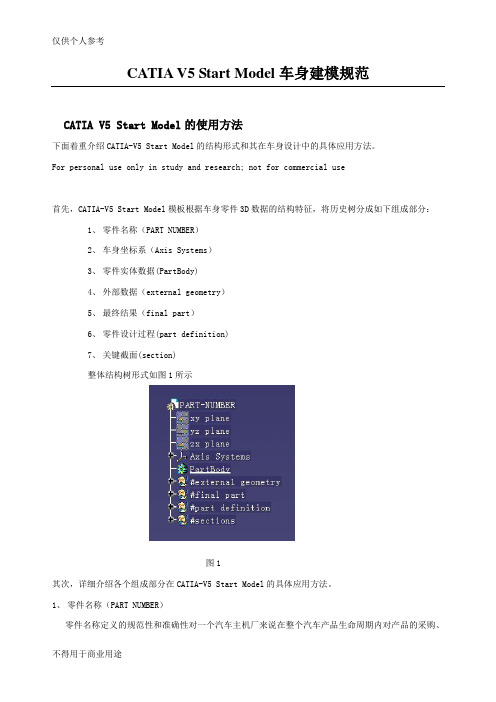
CATIA V5 Start Model车身建模规范CATIA V5 Start Model的使用方法下面着重介绍CATIA-V5 Start Model的结构形式和其在车身设计中的具体应用方法。
For personal use only in study and research; not for commercial use首先,CATIA-V5 Start Model模板根据车身零件3D数据的结构特征,将历史树分成如下组成部分:1、零件名称(PART NUMBER)2、车身坐标系(Axis Systems)3、零件实体数据(PartBody)4、外部数据(external geometry)5、最终结果(final part)6、零件设计过程(part definition)7、关键截面(section)整体结构树形式如图1所示图1其次,详细介绍各个组成部分在CATIA-V5 Start Model的具体应用方法。
1、零件名称(PART NUMBER)零件名称定义的规范性和准确性对一个汽车主机厂来说在整个汽车产品生命周期内对产品的采购、生产、销售都具有重要意义。
所以首先要确定零件的准确件号和尽量简单且详尽的名称。
具体的命名方法见下图2所示:XXX_XXXXXXX-X00_000_REINF_ROOFSIDEGRABHANDLE_LH_CHZK_设计完成日期零件的英文名称零件的版本号(数据冻结时的版本为第一版)零件的件号车型代号图22、车身坐标系(Axis Systems)该坐标原点为车身坐标原点即是世界坐标原点,定义该坐标系以后后期设计过程中的几何元素的空间坐标都以该坐标系为基准。
3、零件实体数据(#Part Body)Part Body内是用来存放零件实体数据,一般是设计的最终结果实体数据。
如果需要更改Part Body 的名称,可以在Part Body右键属性内更改,如果要反映该零件设计的不同阶段或不同状态的实体数据,或者是周边相关零件的实体数据(周遍相关零件的Parent信息来自#external geometry),可以在零件内插入多个Part Body来分别定义。
CATIA建模规定

CATIA建模规定1 范围本⽂件规定了CATIA三维建模的通⽤要求。
本⽂件适⽤于飞机产品零件、组件和部件的三维设计。
2 术语和定义本⽂件采⽤下列术语和定义。
2.1 三维建模(three dimension design)应⽤三维造型软件(如:CATIA、UG等)进⾏三维零件、组件及部件设计的过程。
2.2 三维数字模型(three dimensional digital model)是指三维实体在计算机内部的以1:1的⽐例来⼏何描述,它记录了实体的点、线、⾯、体等⼏何要素及其之间的关系。
2.3 CATIA⽂件(CATIA document)⽤CATIA软件对产品及其零部件进⾏数字化描述⽽形成的各类⽂件,包括后缀名,如:CATPart、CATProduct、CATDrawing、CAtlog、CATMaterial、CATAnalysis等。
2.4 外形数模(lofting/shape digital model)飞机外形的数字化描述,表达了飞机外形设计所有的信息,作为⽓动、结构、⼯装等设计的依据。
2.5 实体(solid/body)由CAD软件所⽣成的三维⼏何体在CATIA V4中为Solid,在CATIA V5中为Body或partbody。
2.6 ⾮实体元素(open body)⾮实体元素是指不占有空间的⼏何元素(也可称为开放性元素),如:点、线、⾯等。
2.7 零件实体(partbody)由body和openbody组成的实体。
2.8 参考形体(reference geometry)指建模中所需参考的其它模型中的⼏何图形。
使⽤CATIA建模时,参考形体的获得可通过发布和引⽤来实现,且参考形体是参与模型建⽴的,当相关选项打开时,特别是在关联设计中,他会在结构树上有⼀个单独的分⽀(External Reference)。
2.9 零件特征树 specification/part feature tree体现零件设计过程及其特征(如:点、线、⾯、体等)组成的树状表达形式,反映模型特征之间的相互逻辑关系。
基于CATIA V5知识工程的轿车车身设计
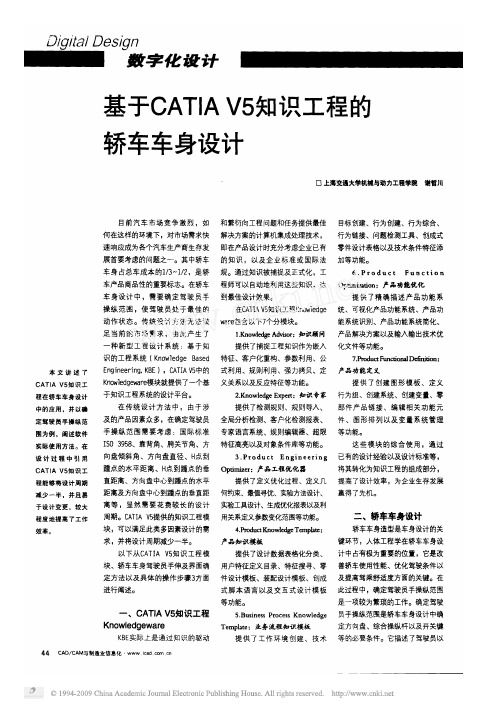
,
即可 确 定手
图
知识 工程 模块入
口
伸基 准 面
员 比例
。
定 义 个 长 度 型 变量
,
以下采用
男 女 驾驶
,
根据 表 的规 范
,
驾驶 员 手操
,
,
尺
,
丫
,
,
如图
的情况为 例
讲述 手 伸
作范 围 见 表
表 驾驶 员手伸界 面
一
所示
。
驾驶 员中心 线 外侧
《 〔
》
驾驶 员中心 线 内侧
《 川
〔
〔
《
、
、
客户化检测报表
、
、
图形 排列 以及 变 量 系 统管 理
围为例
,
阐 述 软件
。
手操纵范 围需 要 考虑
、
专家语言系统
、
规则编辑器 超 限
。
实 际 使 用方 法
在
靠背角 胯关节角 方
、
特征高亮 以及对象条件 库等功能
‘ 五
这 些 模 块 的综合使 用
,
通过
,
设计过程 中引 用
知识工 程 能 够 将设 计 周 期
了
一
〔
与 制 造业 信 息化
・
年第 期
数宇 化 没计
如图 所示
。
此 曲面 为 汽 车车身设
,
计 的 重 要依 据
需 要 参 考 此 曲面
的设 计 部 分 包 括
间 以及 各 部件 表板
、 、
车 内 的有 效 空
总成 座椅
、
仪
方 向盘
等 的布 置 位 置 和
CATIAV5的几种建模方式及建模方法

CATIAV5的几种建模方式及建模方法CATIA V5的几种建模方式及建模方法CATIA V5是由法国达索公司开发的高级CAD/CAM/CAE 软件,其强大的造型设计功能可以让设计者自由发挥你的想象空间,设计出完美的产品。
CATIA V5的建模方式:1、基于约束的建模∶模型的几何体是从作用到定义模型几何体的一组设计规则来驱动或求解的,这种规则我们称之为约束。
这些约束可以是尺寸约束(如草图尺寸或定位尺寸) 或几何约束(如平行或相切)。
例如在草绘中约束两个圆同心,设计者的意图不论这两个圆的半径大小怎么改变,两个圆始终保持同心。
在CATIA 中,尺寸约束也是一种参数化,Part level 这种建模方法是通过尺寸驱动或几何位置驱动来达到设计或修改模型的目的,是CATIA 用户最常用的一种方法内在参数2.参数化建模∶参数化模型是为了进一步编辑方便, 将用于模型定义的参数值随模型存贮。
参数可以彼此引用以建立在模型的各个特征间的关系。
例如设计者的意图是孔的深度总是等于凸垫的高度,就可以通过CATIA 命令让两个参数之间建立联系,这样不管你孔的深度如何改变,它将始终等于凸垫的高度如下图所示:非参数化建模∶非参数化建模,对象是相对于模型空间而不是相对于彼此建立。
对一个或多个对象所做的改变不影响其它对象或最终模型主要模块:FSS 、Class A该建模方法主要运用于汽车外曲面等比较复杂的零件设计中4.复合建模(Hybrid Design ):是上述三种建模技术的发展与选择性组合。
复合建模支持传统的显式几何建模及基于约束的草绘和参数化特征建模。
所有工具无缝地集成在单一的建模环境内CATIA V5的基本设计方法:(一)自上而下:1、即在装配工作台中切换到零件工作台进行的设计;在Product 模块内构造骨架零件,然后将参考参数(点、线、面、控制变量等)发布(publish);同时,我们在主骨架的控制下,可以构造子装配的骨架;在进行详细设计时,我们可以选择只关联发布元素,这样可以避免过多的参考,非关键元素在关联设计时生成的是只有子关系而没有父关系的元素,在进行大装配时,不致与造成系统崩溃;同时可以使用DMU中空间分析功能,在设计的同时检查设计的合理性。
CATIAV5StartModel车身建模规范

CATIAV5StartModel车⾝建模规范CATIA V5 Start Model车⾝建模规范CATIA V5 Start Model的使⽤⽅法下⾯着重介绍CATIA-V5 Start Model的结构形式和其在车⾝设计中的具体应⽤⽅法。
⾸先,CATIA-V5 Start Model模板根据车⾝零件3D数据的结构特征,将历史树分成如下组成部分:1、零件名称(PART NUMBER)2、车⾝坐标系(Axis Systems)3、零件实体数据(PartBody)4、外部数据(external geometry)5、最终结果(final part)6、零件设计过程(part definition)7、关键截⾯(section)整体结构树形式如图1所⽰图1其次,详细介绍各个组成部分在CATIA-V5 Start Model的具体应⽤⽅法。
1、零件名称(PART NUMBER)零件名称定义的规范性和准确性对⼀个汽车主机⼚来说在整个汽车产品⽣命周期内对产品的采购、⽣产、销售都具有重要意义。
所以⾸先要确定零件的准确件号和尽量简单且详尽的名称。
具体的命名⽅法见下图2所⽰:XXX_XXXXXXX-X00_000_REINF_ROOFSIDEGRABHANDLE_LH_CHZK_20060510设计完成⽇期设计者名字简称零件的英⽂名称零件的版本号(数据冻结时的版本为第⼀版)零件的件号车型代号图22、车⾝坐标系(Axis Systems)该坐标原点为车⾝坐标原点即是世界坐标原点,定义该坐标系以后后期设计过程中的⼏何元素的空间坐标都以该坐标系为基准。
3、零件实体数据(#Part Body)Part Body内是⽤来存放零件实体数据,⼀般是设计的最终结果实体数据。
如果需要更改Part Body 的名称,可以在Part Body 右键属性内更改,如果要反映该零件设计的不同阶段或不同状态的实体数据,或者是周边相关零件的实体数据(周遍相关零件的Parent信息来⾃#external geometry),可以在零件内插⼊多个Part Body来分别定义。
CATIA V5 Strat Model 在白车身设计中的实例

CATIA V5 Strat Model 在白车身工程化设计中的实例教程内容简介CATIA V5 Start Model 是一种由德国EDAG公司的工程师设计的一个产品工程化设计架构。
其严密的设计流程可以让使用者尽情发挥。
本教程采用循序渐进的方式,结合实际轿车覆盖件和CATIA V5 的常用单元对Start Model 进行覆盖件工程化作了详尽的介绍。
对快速进入工作状态的工程师极具参考价值。
本教程操作方式讲解详细,完全按照车身三维设计规范编写,所以不但适合各类初学者,更适合具有一定工程基础的岗前培训者和作为参考手册使用。
前言在CAD高速发展的今天,各行各业都应用得非常广泛,作为工程技术人员有必要掌握一门工程化设计。
尤其是一个设计部门,主管都希望新进的每一个员工一开始就能上手,但是事实上是不可能的,但是我们可以把这个时间昼缩短,所以我结合我们公司车身覆盖件的工程化设计规范写了这个实例教程。
本教程是以“Strat Model”的架构介绍的一个实例,并结合工程化上的实际情况介绍了一些技巧,和自己的一些看法和体会,总的来说都是一些很简单的操作,我相信对于一个有一点工程基础的一天就能掌握。
这里仅限于工程化的一小小部分设计。
本教程只是我个人很少的一些总结,肯定会有很多问题,希望大家指正,还有很多技巧和方法也希望大家一起总结和完善。
CATIA V5 Start Model 简介CATIA V5 Start Model旨给白车身工程化设计师一个明确,严谨的设计流程。
同时设计师随时可以把自己的设计流程以及好的方法习惯加到里面,使其更完善。
它带给设计师人性化的管理,随时在任何一个结点加入自己设计出的特征却对先前的设计没有一点影响。
给覆盖件设计工程师及想进入该行业的初学者带来了及大的方便。
其架构如下:从上图我们可以看出,整个车身的开发我们都可以在这样一个开放实体结构里完成,却思路清晰,修改方便。
它们都是开放实体,只是一个包含与被包含的关系,我们也可以理解成是父与子,兄弟的关系。
catia汽车车身建模步骤详解

图1 创建新建零件
图2 在产品1下创建零件1
图3 进入sketch tracer 界面,准备倒入图片
图4 调整工作界面,视图界面
图5 导入主视图
图6 规定主视图的长度
图7 插入主视图后的效果图
图8 导入四视图后的效果图
图9 保存文件
图10 创建3d曲线
图11 调整指南针
图12 调整工作界面后的效果图
图13 创建主视图主3d曲线
图14 隐藏所有曲线
图15 主骨架曲线图
图16 桥接曲面
图17 高级填充曲面
图18 所有曲面填充后的半车效果图
图19 中线连界面光滑性调整,拉伸曲面
图20 前挡风玻璃光滑性调整后效果图
图21 光滑性处理后效果图
图22 自由填充
图23 对称后的效果图
图24 草图编辑器界面效果图
图25 车轮效果图
图26 主视图效果图
图27 整车效果图。
catia汽车车身建模步骤详解(可编辑修改word版)
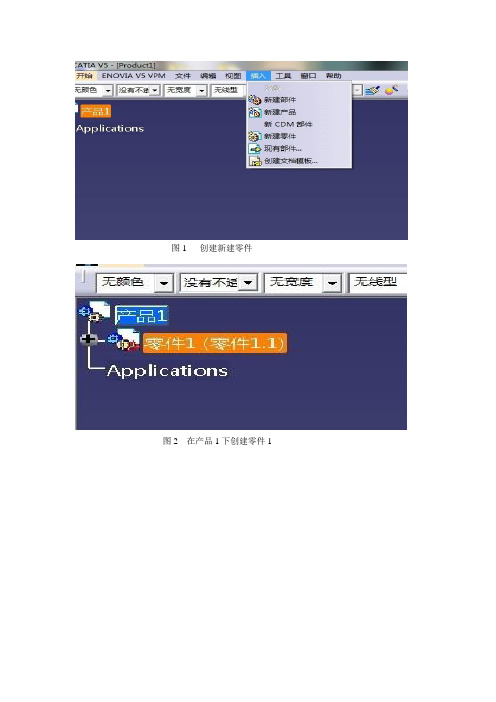
图1 创建新建零件
图2 在产品1 下创建零件1
图3 进入sketch tracer 界面,准备倒入图片
图4 调整工作界面,视图界面
图5 导入主视图
图6 规定主视图的长度
图7 插入主视图后的效果图
图8 导入四视图后的效果图
图9 保存文件
图10 创建3d 曲线
图11 调整指南针
图12 调整工作界面后的效果图
图13 创建主视图主3d 曲线
图14 隐藏所有曲线
图15 主骨架曲线图
图16 桥接曲面
图17 高级填充曲面
图18 所有曲面填充后的半车效果图
图19 中线连界面光滑性调整,拉伸曲面
图20 前挡风玻璃光滑性调整后效果图
图21 光滑性处理后效果图
图22 自由填充
图23 对称后的效果图
图24 草图编辑器界面效果图
图25 车轮效果图
图26 主视图效果图
图27 整车效果图。
基于CATIA V5的车身设计
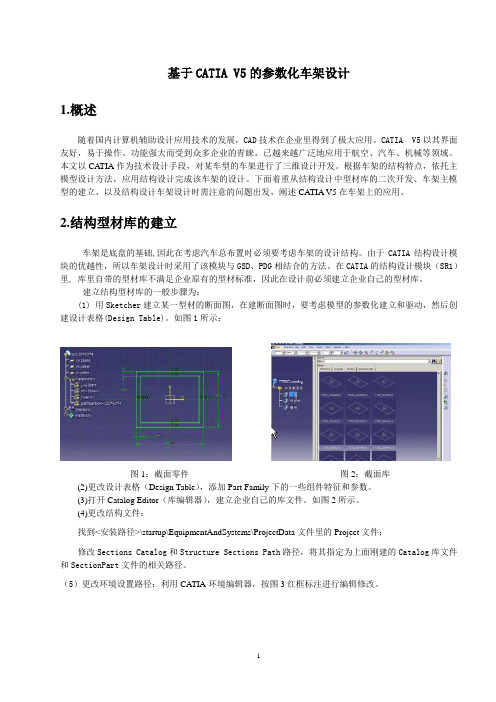
基于CATIA V5的参数化车架设计1.概述随着国内计算机辅助设计应用技术的发展,CAD技术在企业里得到了极大应用。
CATIA V5以其界面友好,易于操作、功能强大而受到众多企业的青睐,已越来越广泛地应用于航空、汽车、机械等领域。
本文以CA TIA作为技术设计手段,对某车型的车架进行了三维设计开发。
根据车架的结构特点,依托主模型设计方法,应用结构设计完成该车架的设计。
下面着重从结构设计中型材库的二次开发、车架主模型的建立、以及结构设计车架设计时需注意的问题出发,阐述CA TIA V5在车架上的应用。
2.结构型材库的建立车架是底盘的基础,因此在考虑汽车总布置时必须要考虑车架的设计结构。
由于CATIA结构设计模块的优越性,所以车架设计时采用了该模块与GSD、PDG相结合的方法。
在CATIA的结构设计模块(SR1)里, 库里自带的型材库不满足企业原有的型材标准,因此在设计前必须建立企业自己的型材库。
建立结构型材库的一般步骤为:(1) 用Sketcher建立某一型材的断面图,在建断面图时,要考虑模型的参数化建立和驱动,然后创建设计表格(Design Table)。
如图1所示:图1:截面零件图2:截面库(2)更改设计表格(Design Table),添加Part Family下的一些组件特征和参数。
(3)打开Catalog Editor(库编辑器),建立企业自己的库文件。
如图2所示。
(4)更改结构文件:找到<安装路径>\startup\EquipmentAndSystems\ProjectData文件里的Project文件;修改Sections Catalog和Structure Sections Path路径,将其指定为上面刚建的Catalog库文件和SectionPart文件的相关路径。
(5)更改环境设置路径:利用CA TIA环境编辑器,按图3红框标注进行编辑修改。
图3:CA TIA环境编辑器(6)在结构设计(SR1)模块下进入Tools\Project Management后,指定刚才修改的Project文件就可以直接使用自定义的型材库。
CATIA V5通用建模规范(中英版对照)
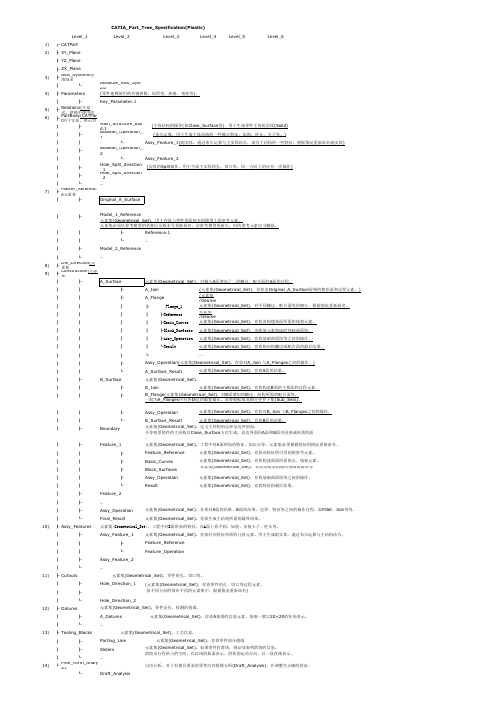
Level_1Level_2Level_3Level_4Level_5Level_61)┎CATPart 2)┠XY_Plane┠YZ_Plane┠ZX_Plane3)┠Axis_Systems 基准轴系┃┖Absolute_Axis_System 4)┠Parameters ┃┠Key_Parameter.15)┠Relations(关系式,建模中使用的公式、规则等)6)┠PartBody(CATPart 的主实体,表示对应的CATIA 零件。
CATIA 零件中不允许有多余的实体存在┃┠Main_Structure_build.1┃┠Boolean_Operation_1┃┃┖┃┠Boolean_Operation_2┃┃┖Assy_Feature_2┃┠Hole_Split_direction_1┃┠Hole_Split_direction_2┃┖…7)┠Master_Reference 元素集(Geometrical_Set),存放主要的参考元素集┃┠┃┠┃┃┠Reference.1┃┃┖…┃┠Model_2_Reference┃┖…8)┠Die_Direction(元素集(Geometrical_Set),存放零件的出模方向、冲压方向。
方向应由一段直线表示。
)9)┠Construction(元素集(Geometrical_Set),存放主体结构的操作)┃┠┃┃┠A_Join ┃┃┠A_Flange (元素集(Geometrical_Set),对A 面增加的翻边、结构所需的配合面等。
需要根据情况细分更多子集(Sub_Sets)┃┃┃┠ Flange_1┃┃┃┃ ┠Reference 元素集(Geometrical_Set),建立相应翻边配合面所引用的参考元素。
根据情况新命名元素集。
┃┃┃┃ ┠Basic_Curves ┃┃┃┃ ┠Block_Surfaces ┃┃┃┃ ┠Assy_Operation ┃┃┃┃ ┖Result ┃┃┃┖…┃┃┠┃┃┖A_Surface_Result ┃┠B_Surface ┃┃┠B_Join ┃┃┠┃┃┠Assy_Operation┃┃┖B_Surface_Result ┃┠Boundary ┃┠Feature_1┃┃┠Feature_Reference┃┃┠Basic_Curves┃┃┠Block_Surfaces┃┃┠Assy_Operation┃┃┖Result ┃┠Feature_2┃┠…┃┠Assy_Operation ┃┖Final_Result 10)┠Assy_Features┃┠Assy_Feature_1┃┃┠Feature_Reference ┃┃┖Feature_Operation ┃┠Assy_Feature_2┃┖…11)┠Cutouts┃┠Hole_Direction_1┃┠┃┖Hole_Direction_212)┠Datums┃┠A_Datums ┃┖…13)┠Tooling_Blocks┃┠Parting_Line ┃┠Sliders ┃┖…14)┖Free_Form_Analysis┖Draft_Analysis 元素集(Geometrical_Set),存放相应的翻边或配合面的最后结果。
catia车身制图

CATIA V5车身制图
汽车学院车身 狂奔的蜗牛
CATIA 曲面和逆向设计
《CATIA v5 曲面造型》清华出版社
《CATIA v5 曲面造型应用实例》清华出版社 《CATIA v5 自由曲面造型》清华出版社
《CATIA v5 逆向造型设计》清华出版社 CATIA 原厂教程 资源中心 CATIA在线帮助 (资源中心)
工具软件
金山词霸 屏幕捕捉 Hysnap supercapturre 下载 屏幕录像 豪杰屏幕录像 Camtasia Studio
CATIA V5车身制图
汽车学院车身 王松
一般过程
1、统一零件坐标与车身坐标 2、摆正零件,投影二维图 3、投影视图,剖视图,局部视图 4、标注图形 5、图纸边框和明细栏
1、统一零件坐标与车身坐标
原点与车身坐标的零点重合。
2、摆正零件,投影二维图
图纸大小 图纸比例
资源和辅助
CATIA 二维图部分 《CATIA v5 机械设计》清华出版社 CATIA 原厂教程 资源中心Drafting (ISO) CATIA在线帮助 (资源中心)
ftp软件 FlashFXP LeapFTP 等
网络资源库
d61(/) 资源中心 (http://10.30.52.740) CAEBBS (/) iCAX () 中国仿真互动 (/) 其他……
第三章 CATIA V5 创成式外形设计

第三章 CATIA V5 创成式外形设计目录1产品介绍 (6)2图标功能介绍(基本概念、基本界面介绍) (6)2.1线框造型(Wireframe)图标 (6)2.2曲面造型(Surfaces) (7)2.3几何操作(Operations) (8)2.4分析(Analysis) (9)2.5约束(Constraints) (9)2.6注解(Annotations) (9)2.7高级复制工具(Advanced Replication Tools) (10)2.8用户特征(UserFeature) (10)2.9高级曲面造型(Advanced Surfaces) (10)2.10与创成式外形设计有关的工具 (11)3软件环境设定(Customizing Settings) (12)3.1一般环境参数设定(General选项) (12)3.2显示环境参数设定(Display选项) (13)3.3零件文档参数设定(Part Document选项) (13)4功能详细介绍 (14)4.1线框造型功能(Wireframes) (14)4.1.1点的生成(Point)详解 (14)4.1.2创建多点/平面(Points and Planes Repetition)详解 (14)4.1.3创建极值元素(Extremum)详解 (15)4.1.4创建极坐标极值元素(Polar Extremum)详解 (16)4.1.5直线的生成(Line)详解 (18)4.1.6折线的生成(Polyline)详解 (18)4.1.7平面的生成(Plane)详解 (18)4.1.8在两平面间创建多平面(Planes Between)详解 (19)4.1.9圆的生成(Circle)详解 (19)4.1.10拐角的生成(Corner)详解 (20)4.1.11桥接曲线(Connect Curve)详解 (21)4.1.12圆锥线(Conic)详解 (21)4.1.13样条线(Spline)详解 (22)4.1.14螺旋线(Helix)详解 (23)4.1.15平面螺旋线(Spiral)详解 (24)4.1.16脊骨曲线(Spine)详解 (25)4.1.17平行线(Parallel Curve)详解 (26)4.1.18投影线(Projection)详解 (27)4.1.19组合投影线(Combine)详解 (27)4.1.20反射曲线(Reflect Curve)详解 (28)4.1.21相交元素(Intersection)详解 (28)4.2曲面造型功能(Surfaces) (29)4.2.1拉伸面(Extrude)详解 (29)4.2.2回转面(Revolution)详解 (30)4.2.3球面(Sphere)详解 (31)4.2.4偏移曲面(Offset)详解 (31)4.2.5扫描曲面(Sweep)详解 (32)4.2.6自适应扫描曲面(Adaptative Sweep)详解 (40)4.2.7填充曲面(Fill)详解 (41)4.2.8放样曲面(Loft)详解 (43)4.2.9过渡曲面(Blend)详解 (45)4.3几何操作功能(Operations) (47)4.3.1合并几何体(Join)详解 (47)4.3.2修补曲面(Healing)详解 (48)4.3.3光顺曲线(Curve smooth)详解 (49)4.3.4恢复被剪切的曲面或曲线(Untrim)详解 (50)4.3.5分解几何元素(Disassemble)详解 (50)4.3.6切割元素(Split)详解 (51)4.3.7修剪元素(Trim)详解 (52)4.3.8提取边界线(Boundary)详解 (52)4.3.9提取几何体(Extract)详解 (53)4.3.10提取多边界(Multiple Edge Extraction)详解 (54)4.3.11两曲面倒圆(Shape Fillet)详解 (54)4.3.12棱线倒圆(Edge Fillet)详解 (55)4.3.13变半径倒圆(Variable Radius Fillet)详解 (56)4.3.14面-面倒圆(Face-Face Fillet)详解 (57)4.3.15三面相切倒圆(Tritangent Fillet)详解 (57)4.3.16平移几何体(Translate)详解 (58)4.3.17旋转几何体(Rotate)详解 (58)4.3.18对称几何体(Symmetry)详解 (58)4.3.19缩放几何体(Scaling)详解 (59)4.3.20仿射对象(Affinity)详解 (59)4.3.21将几何体移动到另一坐标系上(Axis to Axis)详解 (59)4.3.22延长曲线/曲面(Extrapolate)详解 (60)4.3.23曲线/曲面反向(Invert Orientation)详解 (60)4.3.24提取最近部分几何体(Near)详解 (60)4.3.25创建规则(Law)详解 (61)4.4分析功能(Analysis) (61)4.4.1曲面连接性检查(Connect Checker)详解 (61)4.4.2曲线连接性检查(Curve Connect Checker)详解 (62)4.4.3拔模角分析(Draft Analysis)详解 (62)4.4.4曲面曲率映射分析(Mapping Analysis)详解 (62)4.4.5曲线曲率分析(Curvature Analysis)详解 (62)4.5约束功能(Constraints) (62)4.5.1对单个几何元素施加约束(Constraint)详解 (63)4.5.2在几何元素间施加约束(Constraint defined in dialog box)详解 (63)4.6注解功能(Annotations) (63)4.6.1创建带引出箭头的注解(Text with Leader)详解 (63)4.6.2创建超级链接(Flag Note)详解 (63)4.7高级复制功能(Advanced Replication Tools) (64)4.7.1对象复制(Object Repetition)详解 (64)4.7.2矩行阵列(Rectangle Pattern)详解 (64)4.7.3圆形阵列(Circular Pattern)详解 (65)4.7.4复制Open Body(Duplicate OpenBody)详解 (66)4.7.5创建高级复制(PowerCopy Creation)详解 (67)4.7.6将高级复制存入目录(PowerCopy Save In Catalog)详解 (67)4.7.7实例化高级复制(Instantiate PowerCopy)详解 (67)4.8用户特征功能(UserFeature) (68)4.8.1创建用户特征(UserFeature Creation)详解 (68)4.8.2将用户特征存入目录中(UserFeature Save In Catalog)详解 (68)4.8.3实例化用户特征(Instantiate UserFeature)详解 (68)4.9高级曲面造型功能(Advanced Surfaces) (69)4.9.1线与点的展开(Developing wire and points)详解 (69)4.9.2交汇曲面(Junction)详解 (70)4.9.3曲面凸起(Bump)详解 (72)4.9.4根据曲线替换变形曲面(Wrap Curve)详解 (72)4.10与创成式外形设计有关的工具 (75)4.10.1更新模型(Update)详解 (75)4.10.2生成新坐标系(Axis System)详解 (75)4.10.3显示历史树(Show Historical Graph)详解 (76)4.10.4在支撑面上工作(Work On Support)详解 (76)4.10.5捕捉点(Snap to Point)详解 (76)4.10.6创建笛卡尔格栅组(Create a New Set)详解 (76)4.10.7生成带或不带历史记录的几何体(Create Datum)详解 (77)4.10.8插入元素详解 (77)4.10.9实体选择器(Select Current Tool)详解 (77)5应用实例 (77)5.1实例一筋类曲面 (77)5.2实例二三倒圆曲面交汇处的曲面处理方法 (81)5.2.1三角边曲面补丁法 (81)5.2.2变半径倒圆法 (82)5.2.3四边曲面补丁法 (83)5.3实例三六倒圆曲面交汇处的曲面处理方法 (85)5.4实例四多倒圆曲面交汇处的曲面处理方法 (87)5.5实例五瓶子曲面 (90)5.6实例六旋钮 (92)1 产品介绍CATIA V5的创成式外形设计(GSD)模块包括线框和曲面造型功能,它为用户提供了一系列应用广泛、功能强大、使用方便的工具集,以建立和修改用于复杂外形设计所需的各种曲面。
CATIAV5StartModel车身建模规范8页word文档
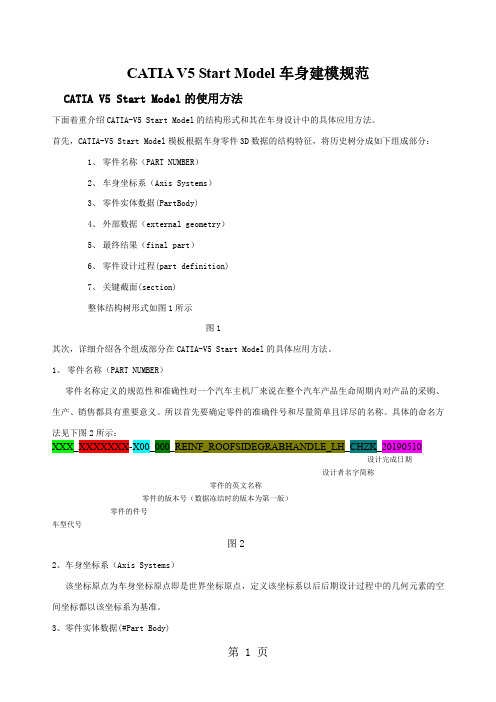
CATIA V5 Start Model车身建模规范CATIA V5 Start Model的使用方法下面着重介绍CATIA-V5 Start Model的结构形式和其在车身设计中的具体应用方法。
首先,CATIA-V5 Start Model模板根据车身零件3D数据的结构特征,将历史树分成如下组成部分:1、零件名称(PART NUMBER)2、车身坐标系(Axis Systems)3、零件实体数据(PartBody)4、外部数据(external geometry)5、最终结果(final part)6、零件设计过程(part definition)7、关键截面(section)整体结构树形式如图1所示图1其次,详细介绍各个组成部分在CATIA-V5 Start Model的具体应用方法。
1、零件名称(PART NUMBER)零件名称定义的规范性和准确性对一个汽车主机厂来说在整个汽车产品生命周期内对产品的采购、生产、销售都具有重要意义。
所以首先要确定零件的准确件号和尽量简单且详尽的名称。
具体的命名方法见下图2所示:XXX_XXXXXXX-X00_000_REINF_ROOFSIDEGRABHANDLE_LH_CHZK_20190510设计完成日期设计者名字简称零件的英文名称零件的版本号(数据冻结时的版本为第一版)零件的件号车型代号图22、车身坐标系(Axis Systems)该坐标原点为车身坐标原点即是世界坐标原点,定义该坐标系以后后期设计过程中的几何元素的空间坐标都以该坐标系为基准。
3、零件实体数据(#Part Body)Part Body内是用来存放零件实体数据,一般是设计的最终结果实体数据。
如果需要更改Part Body 的名称,可以在Part Body右键属性内更改,如果要反映该零件设计的不同阶段或不同状态的实体数据,或者是周边相关零件的实体数据(周遍相关零件的Parent信息来自#external geometry),可以在零件内插入多个Part Body来分别定义。
CATIA V5 Strat Model 在白车身设计中的实例

CATIA V5 Strat Model 在白车身工程化设计中的实例教程内容简介CATIA V5 Start Model 是一种由德国EDAG公司的工程师设计的一个产品工程化设计架构。
其严密的设计流程可以让使用者尽情发挥。
本教程采用循序渐进的方式,结合实际轿车覆盖件和CATIA V5 的常用单元对Start Model 进行覆盖件工程化作了详尽的介绍。
对快速进入工作状态的工程师极具参考价值。
本教程操作方式讲解详细,完全按照车身三维设计规范编写,所以不但适合各类初学者,更适合具有一定工程基础的岗前培训者和作为参考手册使用。
前言在CAD高速发展的今天,各行各业都应用得非常广泛,作为工程技术人员有必要掌握一门工程化设计。
尤其是一个设计部门,主管都希望新进的每一个员工一开始就能上手,但是事实上是不可能的,但是我们可以把这个时间昼缩短,所以我结合我们公司车身覆盖件的工程化设计规范写了这个实例教程。
本教程是以“Strat Model”的架构介绍的一个实例,并结合工程化上的实际情况介绍了一些技巧,和自己的一些看法和体会,总的来说都是一些很简单的操作,我相信对于一个有一点工程基础的一天就能掌握。
这里仅限于工程化的一小小部分设计。
本教程只是我个人很少的一些总结,肯定会有很多问题,希望大家指正,还有很多技巧和方法也希望大家一起总结和完善。
CATIA V5 Start Model 简介CATIA V5 Start Model旨给白车身工程化设计师一个明确,严谨的设计流程。
同时设计师随时可以把自己的设计流程以及好的方法习惯加到里面,使其更完善。
它带给设计师人性化的管理,随时在任何一个结点加入自己设计出的特征却对先前的设计没有一点影响。
给覆盖件设计工程师及想进入该行业的初学者带来了及大的方便。
其架构如下:从上图我们可以看出,整个车身的开发我们都可以在这样一个开放实体结构里完成,却思路清晰,修改方便。
它们都是开放实体,只是一个包含与被包含的关系,我们也可以理解成是父与子,兄弟的关系。
CATIA V5 制图规定
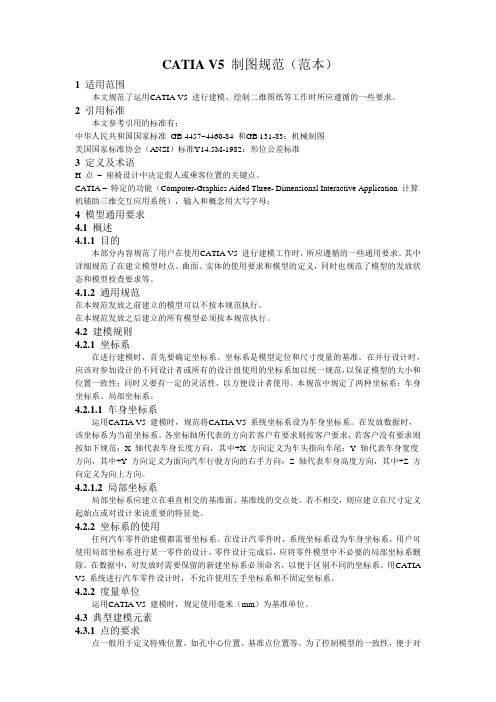
CATIA V5 制图规范(范本)1 适用范围本文规范了运用CATIA V5 进行建模、绘制二维图纸等工作时所应遵循的一些要求。
2 引用标准本文参考引用的标准有:中华人民共和国国家标准GB 4457~4460-84 和GB 131-83:机械制图美国国家标准协会(ANSI)标准Y14.5M-1982:形位公差标准3 定义及术语H 点–座椅设计中决定假人或乘客位置的关键点。
CATIA –特定的功能(Computer-Graphics Aided Three- Dimensional Interactive Application 计算机辅助三维交互应用系统),输入和概念用大写字母;4 模型通用要求4.1 概述4.1.1 目的本部分内容规范了用户在使用CATIA V5 进行建模工作时,所应遵循的一些通用要求。
其中详细规范了在建立模型时点、曲面、实体的使用要求和模型的定义,同时也规范了模型的发放状态和模型检查要求等。
4.1.2 通用规范在本规范发放之前建立的模型可以不按本规范执行。
在本规范发放之后建立的所有模型必须按本规范执行。
4.2 建模规则4.2.1 坐标系在进行建模时,首先要确定坐标系。
坐标系是模型定位和尺寸度量的基准。
在并行设计时,应该对参加设计的不同设计者或所有的设计组使用的坐标系加以统一规范,以保证模型的大小和位置一致性;同时又要有一定的灵活性,以方便设计者使用。
本规范中规定了两种坐标系:车身坐标系、局部坐标系。
4.2.1.1 车身坐标系运用CATIA V5 建模时,规范将CATIA V5 系统坐标系设为车身坐标系。
在发放数据时,该坐标系为当前坐标系。
各坐标轴所代表的方向若客户有要求则按客户要求,若客户没有要求则按如下规范:X 轴代表车身长度方向,其中+X 方向定义为车头指向车尾;Y 轴代表车身宽度方向,其中+Y 方向定义为面向汽车行驶方向的右手方向;Z 轴代表车身高度方向,其中+Z 方向定义为向上方向。
CATIA 车身建模标准

CATIA车身建模标准CATIA车身建模标准1 范围本标准规定了在CATIA V5版本软件下进行建模的基本要求及规范性操作。
本标准适用于汽车零部件(除动力总成)的数模的绘制。
2 规范性引用文件下列文件对于本文件的应用是必不可少的。
凡是注日期的引用文件,仅注日期的版本适用于本文件。
凡是不注日期的引用文件,其最新版本(包括所有的修改单)适用于本文件。
QC/T 490-2000 汽车车身制图Q/B 05.017-2010 A-Class Surface曲面模型质量设计规范3 术语与定义下列术语和定义适用于本标准。
3.1三维建模应用CATIA V5三维造型软件进行三维零部件设计的过程。
3.2整车坐标系原点为前轮中心线与整车纵向中心对称面的交点,并由纵轴X向(与行车方向相反)、竖轴Z向(铅垂向上)、横轴Y向(指向驾驶员驾驶姿势下右手方向)组成的三位正交右手轴系。
注:本条定义的坐标系在CATIA系统中指绝对坐标系。
3.3车身坐标系原点为通过前轮中心的中心对称面、车身底板基准参考水平面与垂直于这两个平面的交点,并由纵轴X向(与行车方向相反)、竖轴Z向(铅锤向上)、横轴Y向(指向驾驶员驾驶姿势下右手方向)组成的三位正交右手轴系。
注:本条定义的坐标系在CA TIA系统中指绝对坐标系。
3.4辅助坐标系在整车(或车身)坐标系内为方便某部件建模而定义的三维正交右手轴系。
注:本条定义的坐标系在CA TIA系统中指相对坐标系(工作坐标系)。
3.5局部坐标系为实现某个零组件的建模而定义的三维正交右手轴系。
注:本条定义的坐标系在CA TIA系统中指绝对坐标系。
3.6三维数字模型三维实体在计算机内部的几何描述,它记录了实体的点、线、面、体的几何要素及其之间的关系。
3.7缩略语下列缩略语适用于本标准。
DFM——Design For Manufacture,面向制造的设计;CAS——Computer-aid-Styling,计算机辅助造型;DMU——Digital Mock-Up,数字样机;DPA——Digital Pre-Assembly,数字化预装配;A-Class Surface——A级外形曲面REF——Reference,参考模型3.8数字化预装配对零组件的三维数字模型进行装配模拟的过程。
- 1、下载文档前请自行甄别文档内容的完整性,平台不提供额外的编辑、内容补充、找答案等附加服务。
- 2、"仅部分预览"的文档,不可在线预览部分如存在完整性等问题,可反馈申请退款(可完整预览的文档不适用该条件!)。
- 3、如文档侵犯您的权益,请联系客服反馈,我们会尽快为您处理(人工客服工作时间:9:00-18:30)。
CATIA V5 Start Model车身建模规范CATIA V5 Start Model的使用方法下面着重介绍CATIA-V5 Start Model的结构形式和其在车身设计中的具体应用方法。
首先,CATIA-V5 Start Model模板根据车身零件3D数据的结构特征,将历史树分成如下组成部分:1、零件名称(PART NUMBER)2、车身坐标系(Axis Systems)3、零件实体数据(PartBody)4、外部数据(external geometry)5、最终结果(final part)6、零件设计过程(part definition)7、关键截面(section)整体结构树形式如图1所示图1其次,详细介绍各个组成部分在CATIA-V5 Start Model的具体应用方法。
1、零件名称(PART NUMBER)零件名称定义的规范性和准确性对一个汽车主机厂来说在整个汽车产品生命周期内对产品的采购、生产、销售都具有重要意义。
所以首先要确定零件的准确件号和尽量简单且详尽的名称。
具体的命名方法见下图2所示:XXX_XXXXXXX-X00_000_REINF_ROOFSIDEGRABHANDLE_LH_CHZK_20060510设计完成日期设计者名字简称零件的英文名称零件的版本号(数据冻结时的版本为第一版)零件的件号车型代号图22、车身坐标系(Axis Systems)该坐标原点为车身坐标原点即是世界坐标原点,定义该坐标系以后后期设计过程中的几何元素的空间坐标都以该坐标系为基准。
3、零件实体数据(#Part Body)Part Body内是用来存放零件实体数据,一般是设计的最终结果实体数据。
如果需要更改Part Body 的名称,可以在Part Body右键属性内更改,如果要反映该零件设计的不同阶段或不同状态的实体数据,或者是周边相关零件的实体数据(周遍相关零件的Parent信息来自#external geometry),可以在零件内插入多个Part Body来分别定义。
图3如图3所示插入了多个Part Body来分别存放定义不同状态实体数据。
Part Body的名称可根据需要做对应更改。
4、外部引用数据(#external geometry)图4如图4所示,#external geometry openbody内包括两个openbody分别为#design surfaces和#imported geometry,在做零件设计时需引用外部几何元素作为边界条件,而这些外部元素根据其性质不同可以分为如下两中类型。
4、1 #design surfaces该openbody用来存放做零件设计所需要的造型A级曲面数据。
图5如上图5所示,如果需要引用的A级曲面较大,可根据设计步骤需要分解为很多局部区域来进行管理,这样方便后期设计过程中参考元素的准确借用,可以节省时间并提高准确性而且也方便后期的数据修改。
图中将所引用的A级曲面分为两个大的区域分别为#ASURF- 060215和#pre-work on A-surfs,其中每个openbody内再分解为多个几何特征。
#ASURF- 060215中包括#ASURF- rr door和#ASURF- glass两个openbody#pre-work on A-surfs中包括#top flange\#upper frame等11个openbody。
#design surfaces内的造型A级曲面是相对固定不变的,在零件工程化阶段要以造型A级面为基准进行结构设计。
故A级曲面的Parents/Children关系多数是一父多子的关联关系。
每个A级曲面与后面设计步骤中的多个同时保持关联关系,在这种情况下,我们提倡这些步骤中的上一级关系直接为A级,尽量避免关联A级面子元素的中间借用情况出现。
与后面#part definition中父子相承的关联关系有所不同,在后期设计更改的时候应注意。
4、2#imported geometry该openbody用来存放与所设计零件有边界约束关系的几何元素图6如图6所示#imported geometry内定义了#surfaces from concept studies等7个边界条件,每个openbody内存放了用来做边界约束的点、线、面等几何元素。
这些几何元素用非参数化的形式存放。
尽量做到让这些参考几何元素之间无Parents/Children关系。
便于后期这些参考元素的更新替换。
5、最终结果(#final part)该openboy用来存放零件的最终设计曲面数据、材料的矢量方向、材料厚度、零件MLP信息、搭接面零件上的螺母、螺栓以及对部件的设计修改信息。
如图7所示。
图75、1#final geometry该openbody用来存放零件的最终设计结果,仅仅用一个面片来表示,这个结果可以用Invert Orientation命令将零件设计过程(#part definition)数据的最后一步结果保存在#final geometry openbody内。
另外,当数据冻结后,要用copy as result命令将零件设计过程(#part definition)数据的最后一步结果保存在#final geometry openbody内。
用Invert Orientation命令的优点是可以使最终结果始终与设计修改保持参数化的关联关系,设计过程更改后系统自动更新最终结果。
当数据冻结后,需要保存非参数化的最终设计结果。
如图8所示采用Invert Orientation命令。
图85、2#last changes表示数据冻结后的设计更改结果存放在此openbody内,其表示方法与#final geometry 类似,用Invert Orientation命令将零件设计过程(#part definition)数据的最后一步结果保存在# last changes openbody内。
此时,#last changes内保存的零件设计过程(#part definition)数据的最后一步结果与#final geometry内的结果相比已经发生了设计更改。
5、3 #tooling info该openbody内用来存放表示材料料厚和材料矢量方向信息的料厚线,料厚线用0.7mm的点划线表示,料厚线的长度为实际料厚尺寸的100倍,料厚线的方向由材料的适量方向决定。
5、4 #MLP该openbody内用来存放零件工程化设计后期的许多MLP相关信息。
主要有主次定位孔和夹持面信息。
每个主次定位孔及夹持面信息在CATIA V5参数化建模过程中主要由如下元素构成:一个点、一条线、一个平面、一个草绘(夹持面有两个草绘)。
如图9所示。
图9主次定位孔及夹持面的参数化元素构建方式如下:主定位孔a 夹持面S1主定位孔a参数化元素夹持面S1参数化元素1)定位点,采用以车身坐标原点为参考点的X、Y、Z三坐标表示,并且定位点要位于零件上,在X、Y、Z三个坐标值中视零件在车身坐标中的位置,为方便工艺功能的实现,要保证最少圆整一个坐标值。
如下图10所示。
图102)第一条定位轴线,过定位点做垂直于零件曲面的线段,长度为20mm,如图11图113)定位平面,过定位点做垂直于第一条轴线的Plane 面4)另外两个定位轴线,在定位平面上做Sketcher Positioning,另外两定位轴线方向尽量保持与车身坐标轴平行。
5)夹持面,在定位平面上做Sketcher Positioning,具体做法见《MLP基础知识》,如图12所示。
以上五个元素构建完成后,在第二次构建定位孔或夹持面时,可复制,粘贴已经构建好的五个元素,此时只须更改相应的定位点即可。
图125、5 #matching areas零件上搭接区域的标注信息存放于此。
用0.5mm宽的紫色双点划线表示搭接区域,该线条在零件表面上以实际搭接边界为准向内偏移1mm。
一个封闭区域用一条打断关联的曲线表示(如图14所示)。
与不同零件的搭接区域在结构树上命名方式如图13所示。
图13图145、6 #nut&bolt零件上的凸焊螺栓、螺母放于此openbody内,在历史树上的表示方式如图15所示,图15首先将要用到的各规格螺栓、螺母导入到#external geometry内,再分别在目标螺栓、螺母上用Axis System命令创建坐标系,在零件上螺栓、螺母焊接点创建对应的坐标系。
对应坐标系创建成功后用Axis To Axis命令复制移动螺栓、螺母到指定位置即可。
以上MLP,搭接面,螺母、螺栓的工作在工程化设计后期完成,即在下面将要介绍的零件设计过程(#part definition)完成后来完成的。
6、零件设计过程(#part definition)在结构树上的这一部分是零件设计的主体工作,也是工作量最大,最关键的部分。
这部分#part definition的构成如图16所示。
图16#part definition包括参考点(#reference point)、基础面(#basic surface)、压筋结构(#depressions)、翻边结构(#flanges)、裁剪结构(#trimmed_part)和孔(#holes)特征。
6、1 参考点(#reference point)该openbody内有一个点,该点为车身坐标原点(0、0、0),在后面的零件设计过程中,几何元素的构建大多数情况下要以该点为参考点。
我们也建议几何元素的参数化尽量以该点为基准。
6、2 基础面(#basic surface)在零件设计过程中要有大局观,整体意识。
即由整体到局部,由简单到复杂的过程,Start Model 就是遵循这样一个思路来进行零件设计的。
当接到一个设计任务时,首先考虑构成该零件的主要型面是怎样的,即该零件的形状是怎样的。
在该型面的基础上怎样来很好的实现零件的功能,就是接下来要考虑零件的结构设计,即增加必要的压筋结构(#depressions)、翻边结构(#flanges)和孔(#holes)特征。
当然基础面和零件结构这两者是相互影响的,要综合考虑。
首先看基础面的设计。
基础面是零件结构的基础,零件形状由基础面的形状来决定。
图17如图17所示,基础面(#basic surface)内只包含#reference_structure和basic surface两部分,#reference_structure内有Start Model模板内给定的其个元素,一个参考点(坐标值可任意给定)、三个plane面(分别平行与三个系统平面)、三个基于plane绘制的草绘(Sketch with Absolute Axis Definition相对于Sketcher更便于参数化控制其空间位置和草绘形状)。
